Како да поправите грешку кршења приступа изузетком у оперативном систему Виндовс 11
Мисцелланеа / / April 03, 2023
Да ли је сваки ваш Виндовс рачунар показао заиста забрињавајућу грешку када желите да покренете апликацију или игру? Па, нисте сами. Кршење приступа изузетку је а грешка у раду који се појављује при покретању програма или покретању рачунара. Грешка се појављује када апликација покуша да приступи заштићеној меморији и неуспешан покушај се одмах пријављује.

Ова грешка се у суштини појављује када желите да покренете апликацију и игру, али уместо тога видите ову грешку. Дакле, релевантна апликација или игра се уопште не покреће. То се дешава зато што програм није имао потребну дозволу за читање, писање или извршавање у заштићеном подручју приступа меморији. Саставили смо неке методе да поправимо грешку кршења приступа изузетком у оперативном систему Виндовс 11.
1. Користите уграђени алат за решавање проблема
Виндовс 11 има различите алате за решавање проблема који могу бити корисни за решавање различитих проблема без преузимања било каквог услужног програма треће стране. Један од њих је алатка за решавање проблема са хардвером и уређајем која вам може помоћи да решите све проблеме у вези са хардвером који би могли да изазову грешку кршења приступа изузетку.
Можете покренути алатку за решавање проблема са хардвером и уређајем пратећи следеће кораке:
Корак 1: Притисните пречицу Виндовс + Р да бисте отворили оквир за дијалог Покрени.
Корак 2: Тип мсдт.еке -ид ДевицеДиагностиц у пољу за претрагу и кликните на ОК.

Корак 3: У прозору Хардвер и уређаји кликните на опцију Напредно.
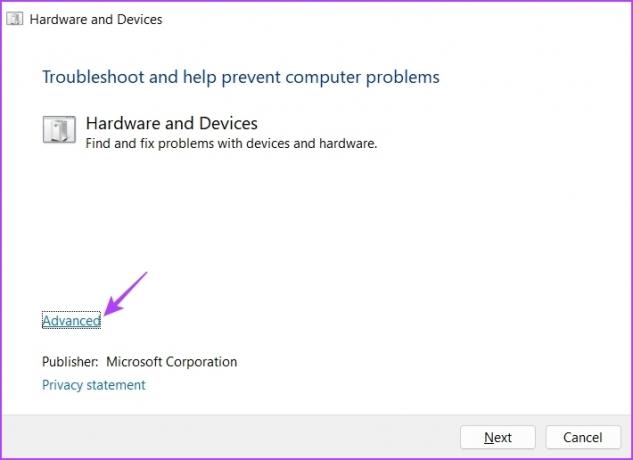
4. корак: Означите поље поред Аутоматски примени поправке и кликните на дугме Даље.
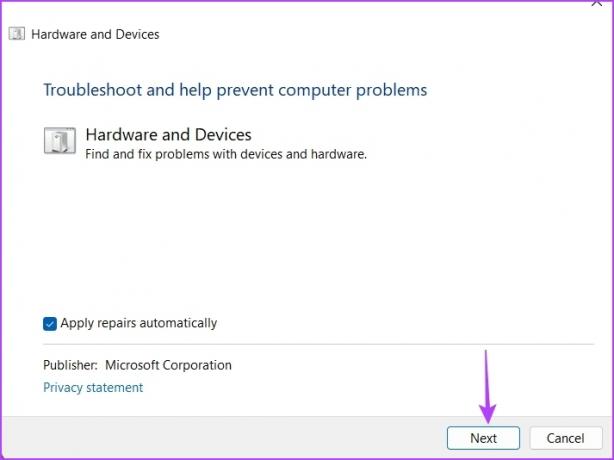
Алат за решавање проблема ће скенирати ваш рачунар у потрази за проблемима и предложити вам решење за решавање проблема. Кликните на опцију Примени ову исправку да бисте потврдили.
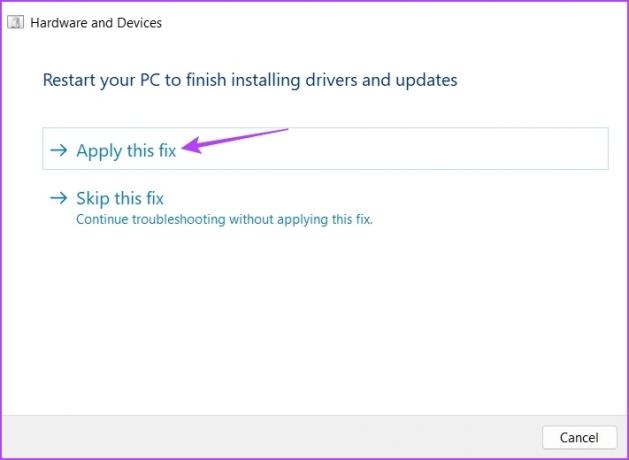
2. Привремено искључите контролу корисничког налога
Контрола корисничког налога (УАЦ) је важна безбедносна функција која обезбеђује да ниједна апликација не може да изврши неовлашћене промене на вашем рачунару. Када је контрола корисничког налога омогућена, апликације и задаци увек захтевају дозволу администратора да би извршили било какве промене у систему.
Међутим, контрола корисничког налога понекад може чак и да омета поуздане апликације и изазове грешку кршења приступа изузетку. Да бисте ово поправили, мораћете онемогућите контролу корисничког налога на вашем рачунару. Али уверите се да то радите само када у потпуности верујете апликацији коју покушавате да покренете.
Корак 1: Притисните тастер Виндовс да бисте отворили мени Старт и откуцајте Контролна табла у траци за претрагу и кликните на Ентер.

Корак 2: На контролној табли изаберите опцију Систем и безбедност.
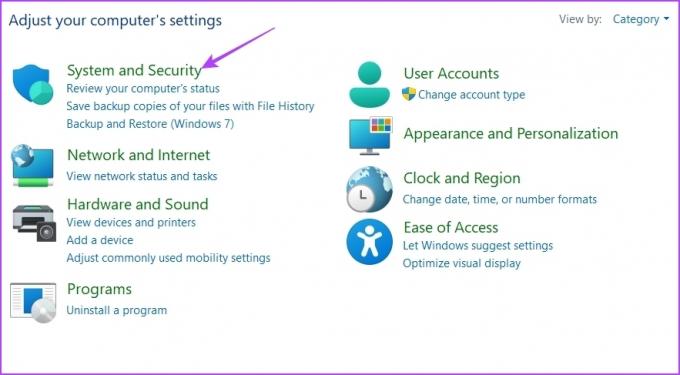
Корак 3: Изаберите опцију „Промени подешавања контроле корисничког налога“ у одељку Безбедност и одржавање.

4. корак: Превуците клизач на Никада не обавештавај и кликните на ОК.

5. корак: Кликните на Да на промпту Контрола корисничког налога који се појави.
Након тога, поново покрените рачунар и проверите да ли проблем и даље постоји.
3. Онемогући спречавање извршења података (ДЕП)
Превенција изузећа података је још једна важна безбедносна функција која спречава злонамерне кодове да искоришћавају апликације. Такође тражи и спречава оне апликације које троше више меморије него што им је додељена квота.
Али понекад може чак и да омета легитимне апликације и изазове њихово рушење. Решење је у овом случају да онемогућите ДЕП на рачунару. Да то уради:
Корак 1: Притисните пречицу Виндовс + Р да бисте отворили дијалог Покрени, откуцајте сисдм.цпл у траци за претрагу и кликните на ОК.

Корак 2: Пређите на картицу Напредно и кликните на дугме Подешавања.

Корак 3: У одзивнику Перформанце Оптионс пређите на картицу Превенција извршења података.
4. корак: Изаберите радио дугме поред опције „Укључи ДЕП за све програме и услуге осим оних које ја одаберем“ и кликните на Додај.

5. корак: Изаберите извршни фајл који узрокује проблем и кликните на Отвори.

Корак 6: Кликните на Примени, а затим на ОК да бисте сачували промене.
4. Користите режим компатибилности
Грешка кршења приступа изузетком ће се вероватно појавити ако програм који изазива грешку није компатибилан са Виндовс 11. Решење овде је покретање тог програма мод компатибилности.
То је занимљива Виндовс функција која опонаша окружење које пружа старија верзија Виндовс-а, омогућавајући старијим апликацијама да раде без икаквих проблема. Ево како да покренете програм у режиму компатибилности:
Корак 1: Кликните десним тастером миша на апликацију која изазива грешку и изаберите Својства.
Корак 2: Пређите на картицу Компатибилност.

Корак 3: Кликните на падајућу икону испод „Покрени овај програм у режиму компатибилности за“ и изаберите Виндовс 8.

Затим кликните на Примени, а затим на ОК да бисте сачували промене.
5. Покрените СФЦ и ДИСМ скенирање
Грешка се такође може појавити због оштећења у важним Виндовс датотекама. Најбољи начин да потражите и елиминишете ту корупцију је да покренете СФЦ (Систем Филе Цхецкер) скенирање.
СФЦ скенирање је уграђени услужни програм који уклања оштећење системских датотека. Ево како да покренете СФЦ скенирање:
Корак 1: Отворите Старт мени, откуцајте Командна линија, и изаберите Покрени као администратор у десном окну.

Корак 2: Унесите следећу команду и притисните Ентер да започнете скенирање.
сфц /сцаннов

Након што се СФЦ скенирање заврши, поново покрените рачунар и проверите да ли постоји проблем. Ако се настави, мораћете да покренете ДИСМ (Сервисирање и управљање сликом у примени) скенирање. Да бисте то урадили, поново покрените прозор командне линије са администраторским правима и извршите следеће команде једну по једну.
ДИСМ /Онлине /Цлеануп-Имаге /ЦхецкХеалтх. ДИСМ /Онлине /Цлеануп-Имаге /СцанХеалтх. ДИСМ /Онлине /Цлеануп-Имаге /РестореХеалтх

6. Поново инсталирајте проблематични програм
Да ли и даље видите грешку кршења приступа изузетку? Ако јесте, онда нешто није у реду са инсталационим датотекама апликације. Једина ствар у овој ситуацији је да поново инсталирате апликацију.
Дакле, отворите контролну таблу, кликните десним тастером миша на проблематичну апликацију и изаберите Деинсталирај. Након деинсталирања, посетите званичну веб локацију те апликације и преузмите и инсталирајте њену најновију верзију.

Поправите грешку кршења приступа изузетку
Кршење приступа изузетком је једна од многих грешака са којима се можете суочити приликом покретања апликације у оперативном систему Виндовс 11. На срећу, ову поруку о грешци можете брзо уклонити пратећи горње исправке.
Последњи пут ажурирано 16. марта 2023
Горњи чланак може садржати партнерске везе које помажу у подршци Гуидинг Тецх. Међутим, то не утиче на наш уреднички интегритет. Садржај остаје непристрасан и аутентичан.



